抖音照片变素描效果(抖音照片变素描效果怎么弄)
更新时间:2023-04-21 08:21:35来源:金符游戏浏览量:
今天给大家分享一个把照片转成素描效果的教程,过程很简单效果很赞!
效果图


1、打开photoshop软件,打开素材图片。将背景图层复制一份。
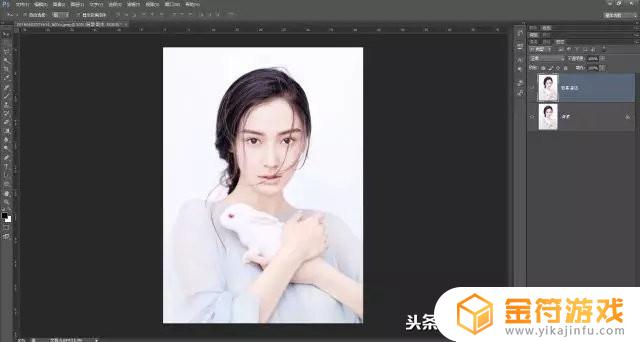

2、执行图像——调整——去色(Ctrl+shift+u)


3、将去色后的图层再复制1份,执行图像——调整——反相(Ctrl+i)
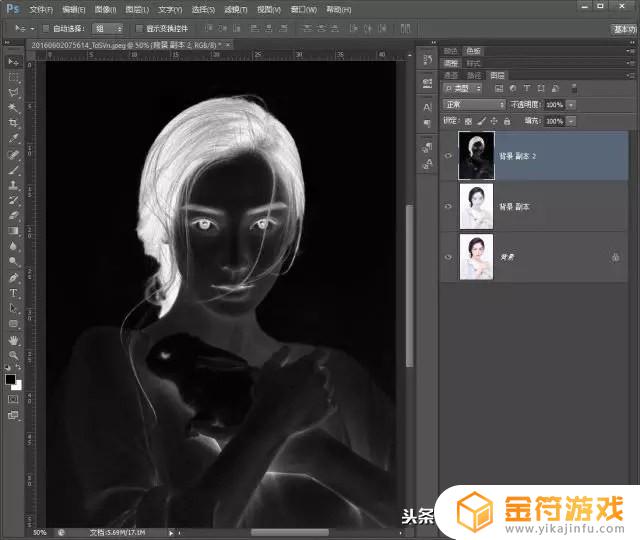

4、图层混合模式改为“颜色减淡”
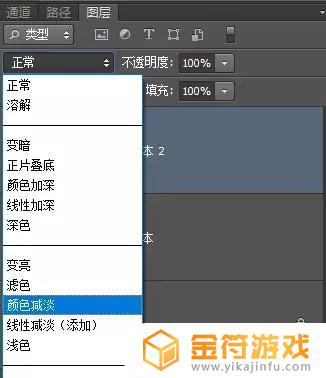

5、执行滤镜——其它——最小值
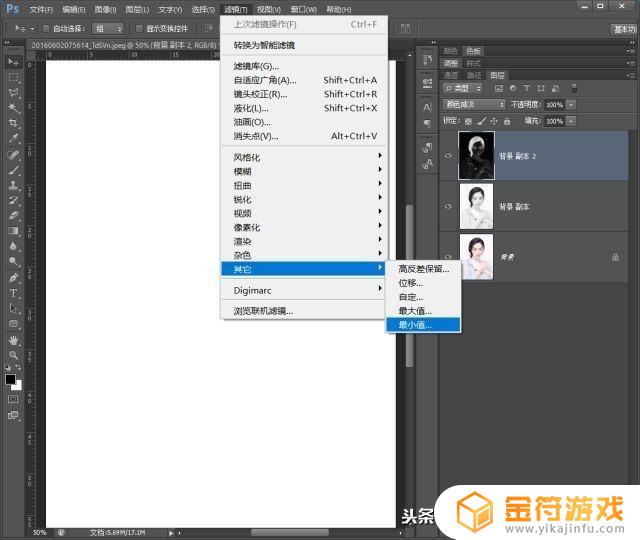

6、调整数值为3,可以根据素材图调整
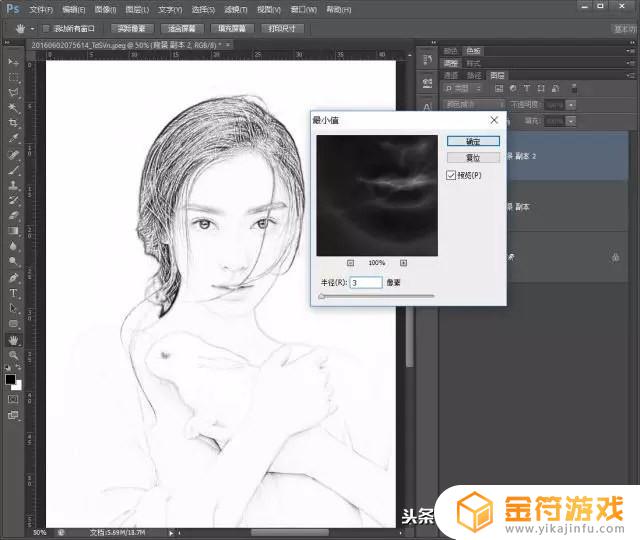

7、双击图层,调出图层样式,在混合选项中调整红框内的滑块,将黑色部分显示出来
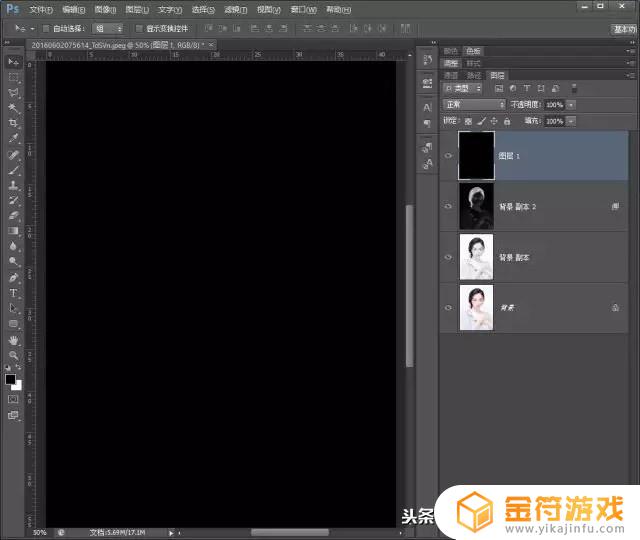

8、新建图层,填充黑色
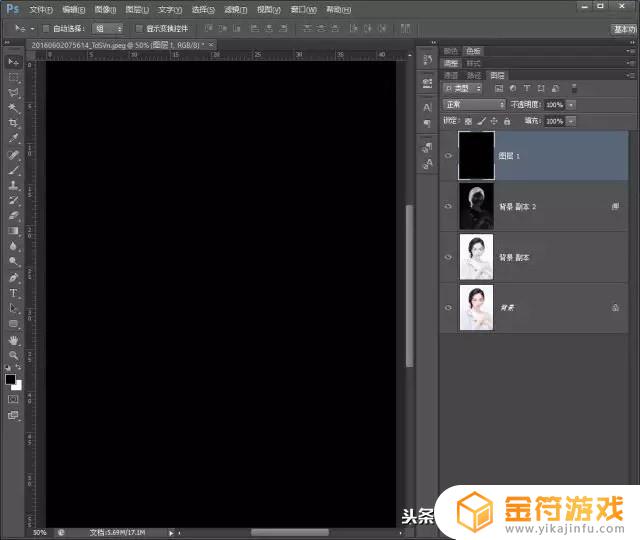

9、执行滤镜——杂色——添加杂色,效果如图
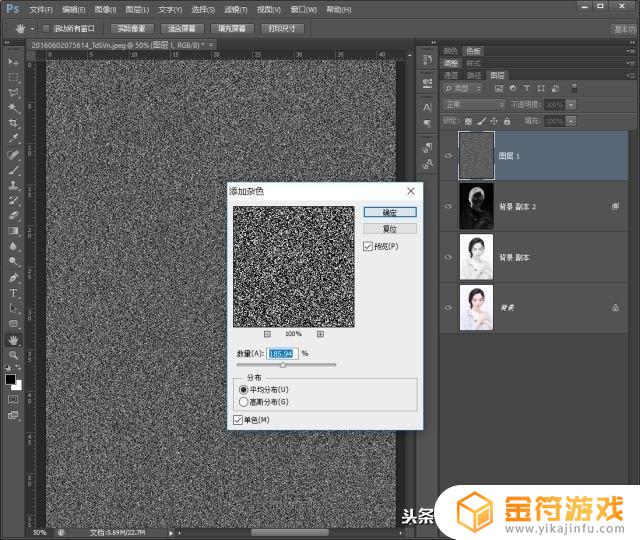

10、执行滤镜——模糊——动感模糊,参数设置如下图。
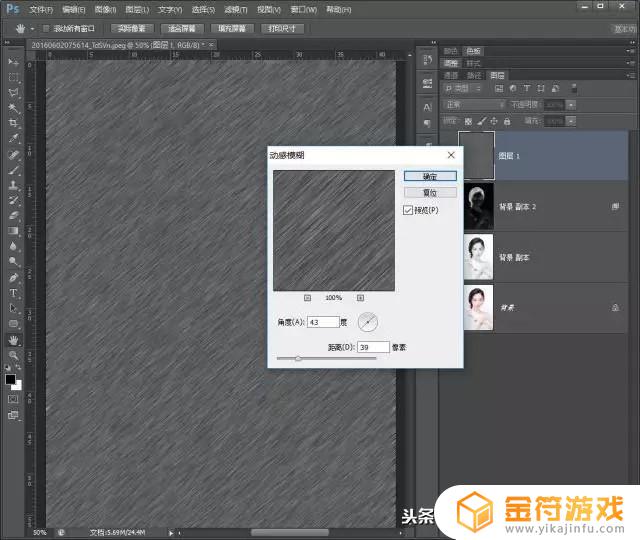

11、将图层模式改为滤色,创建盖印图层(Ctrl+alt+shift+E)
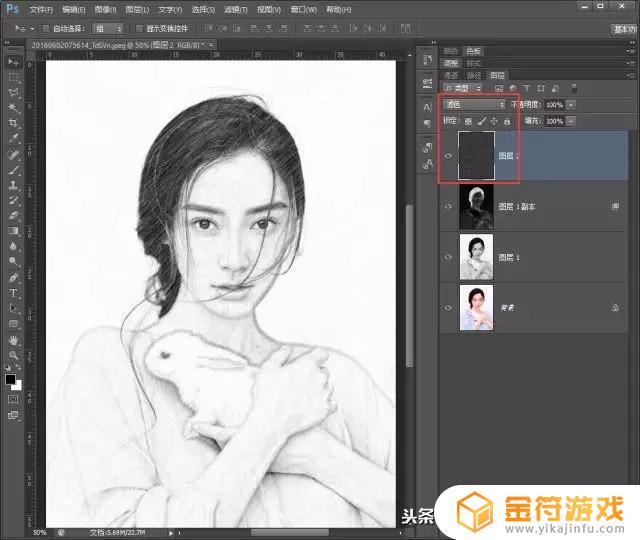
12、将人物拖至素材图上,调整一下大小及位置

以上便是小编为大家带来的抖音照片变素描效果,希望对大家有所帮助,更多内容请继续关注金符游戏。
相关阅读
- 抖音怎么让片尾定格画面
- 抖音怎么把照片前面是模糊的(怎么把抖音里的照片弄出来)
- 变脸,在抖音属于什么分类(变脸在抖音属于什么分类标签)
- 抖音照片怎么卡点音乐(抖音照片删了怎么样能找回来)
- 抖音视频轮播直播怎么弄的
- 抖音音乐全屏(抖音音乐素材库免费)
- 抖音特效怎么拍照片保存没有水印(抖音特效怎么拍照片保存没有水印的)
- 剪映怎么调整抖音背景音乐的速度(剪映怎么调整抖音背景音乐的速度和时间)
- 抖音特效里的色卡怎么用(抖音特效音乐怎么弄)
- 抖音的特效剪映里没有(抖音剪映特效在哪里)
- 抖音增加管理员(抖音增加管理员怎么弄)
- 抖音手机直播背景如何换成自己的(抖音手机直播手游)
- 怎么把下载的电影片段发到抖音(怎么把下载的电影片段发到抖音上)
- 苹果平板mini4可以下载抖音吗(苹果mini4平板多少钱)
- 抖音热播电影虎牙(抖音热播电影虎牙怎么看)
- 抖音不帮手机号可以发作品吗
热门文章
猜您喜欢
最新手机软件
- 1
- 2
- 3
- 4
- 5
- 6
- 7
- 8
- 9
- 10



















